1. 图形界面环境
GNOME
仿苹果的界面风格
2. 设置文件夹打开方式
默认情况下, 打开一个文件夹就生成一个额外的窗口.
修改为, window打开文件的方式, 步骤
1) 打开一个文件夹
2) Edit -> Preferences
3) 选项卡: Behavior
4) 勾上 "Always open in browser windows"
3. workspace
多个桌面环境
配置桌面环境, 截图2.jpg
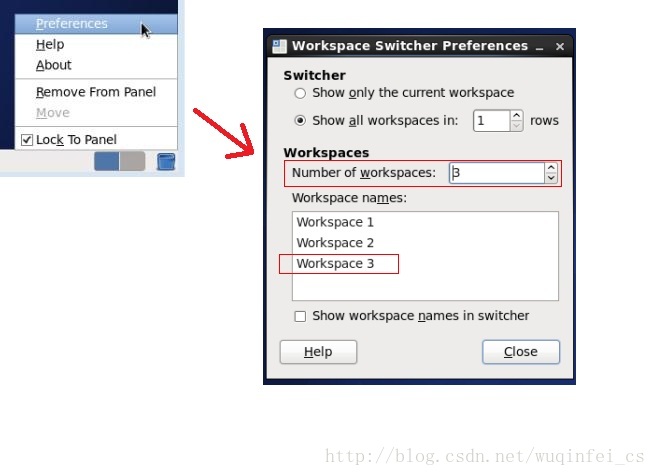
4. 添加快速启动图标
浏览器顶层工具栏中的菜单栏,
将 Terminal 添加进快速启动图标
步骤:
1) Applications -> System Tools -> Terminal
2) 右击 -> Add this launcher to panel
截图 1.jpg
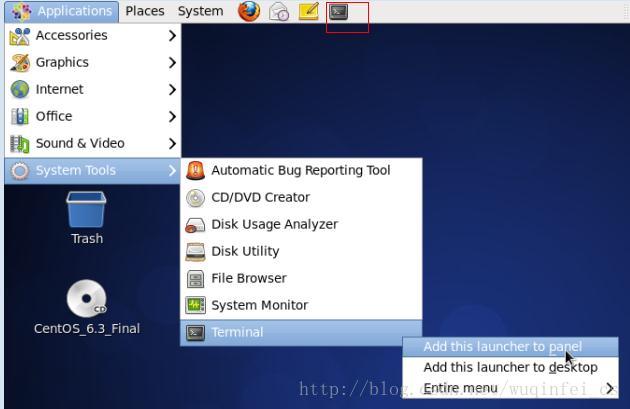
5. 通过桥接方式 连通 主机
1) 主机IP
192.168.1.102
2) VirtualBox
① 桥接模式
② 设置VirtualBox在主机上虚拟的网卡
IP 设置为 192.168.1.100
3) Linux
设置IP为 192.168.1.192
设置网关 192.168.1.100
补充:
通过Host-only连接
1) virtualBox 设为 Host-only
2) 网卡 VirtualBox Host-Only Network 的IP设置为 192.168.1.100
3) Linux: 192.168.1.200 (IP) 192.168.1.100(网关)
6. 测试
1) 主机 ping Linux
2) Linux ping 主机
3) 主机上启动Tomcat, Linux可访问






















 2652
2652

 被折叠的 条评论
为什么被折叠?
被折叠的 条评论
为什么被折叠?








